كيفية استخدام Cloudflare لإدارة DNS الخاص بك
نشرت: 2019-11-29إذا كنت قد بحثت في Google عن أي شيء يتعلق بـ DNS لاسم المجال الخاص بك ، فمن المحتمل أنك تعثرت في بعض الإشارات إلى Cloudflare. توصف Cloudflare بأنها "منصة السحابة العالمية المتكاملة". ما هذا بالضبط؟ حسنًا ، باختصار ، توفر Cloudflare عددًا من الأدوات التي تساعد مالكي مواقع الويب على تأمين مواقع الويب الخاصة بهم وتعزيز الأداء. وكجزء من هذه المجموعة من الأدوات هو القدرة على استخدام Cloudflare لإدارة DNS الخاص بك.
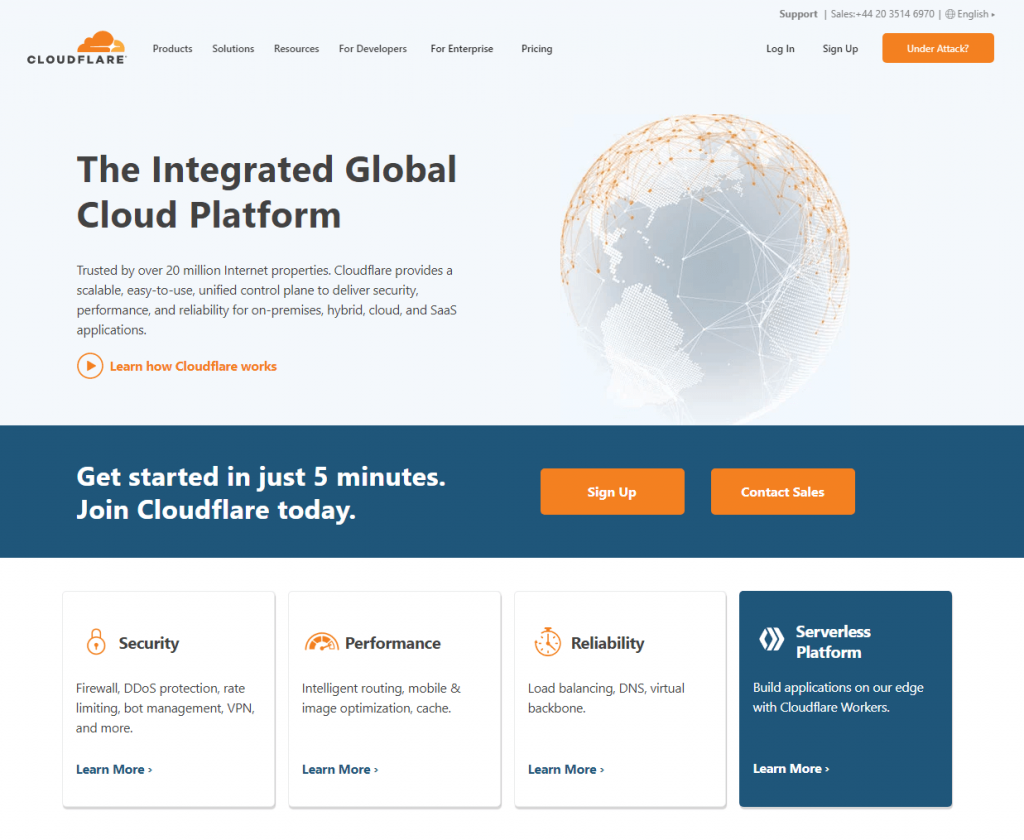
ما هو DNS؟ نظرة عامة موجزة جدا!
DNS لتقف على نظام اسم المجال. إنه في الأساس دفتر هاتف الإنترنت. تتفاعل متصفحات الويب من خلال عناوين IP (بروتوكول الإنترنت). عناوين IPv4 مثل 192.168.1.1 أو عناوين IPv6 الأحدث مثل 2400: cb00: 2148: 1 :: c629: d8a2 ليست ما تسميه لا يُنسى! لهذا السبب نستخدم عناوين مواقع الويب أو أسماء المجالات (مثل pressidium.com).
يترجم DNS أسماء النطاقات التي يسهل تذكرها إلى عناوين IP (مثل 192.168.1.1) والتي تسمح بعد ذلك للمتصفحات بتحميل موقع الويب الذي كنت تبحث عنه. كل هذا يجري وراء الكواليس في غضون بضعة أجزاء من الثانية.
بكل بساطة ، تخبر سجلات DNS متصفحك بعنوان IP الذي يجب أن يزوره عند إدخال عنوان الويب (اسم المجال). ما هو عنوان IP هذا سيعتمد على مكان استضافة موقع الويب الخاص بك. على هذا النحو ، فإن الخطوة المهمة عند إعداد استضافة موقع الويب هي التأكد من أن سجلات DNS لاسم المجال الخاص بك "تشير" إلى عنوان IP الصحيح للخادم لمضيف الويب الخاص بك. إذا كانت هذه المعلومات غير صحيحة ، فسيرى المستخدم النهائي فقط شاشة "لا يمكن الوصول إلى هذا الموقع". من الواضح ليس ما تريد!
إذن ، لماذا تستخدم Cloudflare لإدارة DNS الخاص بك؟
لكي يعمل اسم المجال الخاص بك ، يجب أن يكون لديك طريقة ما لتكوين DNS. يوفر الكثير من مسجلي اسم المجال (مثل Namecheap) لعملائهم وصولاً "مجانيًا" إلى أنظمة DNS الخاصة بهم والتي تسمح لك بتحميل سجلات DNS المناسبة للحصول على المجال الخاص بك "للإشارة" بشكل صحيح إلى موقع الويب والبريد الإلكتروني الخاصين بك. عادةً ما تتضمن هذه السجلات سجلات A ، وسجلات CNAME ، وسجلات MX.
تكمن المشكلة في الكثير من خدمات DNS المجانية التي يقدمها المسجلون في أنهم قد يفتقرون إلى الأداء والموثوقية. إذا تعطل خادم DNS الذي قدمه المسجل الخاص بك ، فسيصبح موقع الويب الخاص بك غير قابل للوصول (لأن دفتر العناوين الذي يعتمد عليه متصفحك للعثور على مضيف الويب الخاص بك لم يعد يعمل). بالإضافة إلى ذلك ، يمكن أن تستغرق التحديثات وقتًا طويلاً لنشرها على خادم DNS. لنلق نظرة على ما يعنيه هذا.
تأخيرات انتشار DNS
عند إجراء تغييرات على سجلات A أو سجلات CNAME أو سجلات أخرى ، يجب أن تنعكس هذه التغييرات على خادم DNS الذي تستخدمه. اعتمادًا على مزود الخدمة الخاص بك ، يمكن أن تستغرق هذه التغييرات من دقائق إلى ساعات لتنعكس على خادم DNS. باستخدام تشبيه دفتر العناوين ، هذا يعادل الانتقال إلى منزل جديد ولكن يستغرق بضعة أسابيع لإخبار الناس بعنوانك الجديد. ماذا سيحدث؟ سيستمر بريدك في الوصول إلى عنوانك القديم وليس عنوانك الجديد.
الشيء نفسه ينطبق على DNS الخاص بك. إذا تم ترك تفاصيل "العنوان" القديمة على خادم DNS ، فسيتم إرسال أي حركة مرور إلى موقع الويب الخاص بك (أي "بريدك") إلى الخادم الخطأ (أو عنوان المنزل).
هذا يمكن أن يكون محبطًا بشكل خطير! لماذا ا؟ حسنًا ، تخيل أنك قمت للتو بإنشاء موقع ويب جديد وأنت الآن بصدد تحديث سجلات DNS الخاصة بك للإشارة إلى مضيف الويب الخاص بك. إذا استغرق مزود DNS الخاص بك ساعات أو حتى أيامًا لعكس هذه التغييرات على سجلات DNS الخاصة بك على خادم DNS الخاص به ، فسيتعين عليك الانتظار هذه المرة قبل أن "يوجه" اسم المجال الخاص بك بنجاح إلى موقع الويب الخاص بك. حتى يتم نشر تغييرات نظام أسماء النطاقات هذه ، ستظل عالقًا في النظر إلى شاشة "لا يمكن الوصول إلى هذا الموقع".
في حالة وجود موقع ويب جديد تمامًا ، فهذا أمر محبط. عندما يكون هذا موقعًا موجودًا وانتقلت إلى مضيف ويب جديد أو مزود بريد إلكتروني جديد ، فقد يكون هذا التأخير مشكلة كبيرة لأن التأخير يعني أن مستخدمي موقع الويب الخاص بك سيتم توجيههم ، لبعض الوقت ، إلى الخوادم الخطأ. النتائج؟ سيرون نسخة من موقع الويب "القديم" الخاص بك على خوادم المزود السابق أو سترتد رسائل البريد الإلكتروني الخاصة بهم. إذا قام موفر موقع الويب القديم الخاص بك بحذف موقع الويب الخاص بك ، فسيظهر خطأ 404. نظرًا لأن التأخير في انتشار DNS (المعتمد على المزود) يمكن أن يختلف كثيرًا ، فإن هذا يتركك في حالة من عدم اليقين مع أحداث خارجة عن إرادتك تمامًا في هذا الصدد.
أدخل Cloudflare DNS. Cloudflare (وفقًا لموقعه على الويب) هو "أسرع مزود DNS في العالم ، مع أسرع سرعة بشكل عام لأي مزود DNS" . ما يعنيه هذا هو أن أي تحديثات يتم إجراؤها على سجلات DNS الخاصة بك تنتشر على خوادم DNS الخاصة بهم بسرعة كبيرة. مدة البقاء الافتراضية (TTL) في Cloudflare DNS هي 300 ثانية (5 دقائق). هذا يعني أن أي تغييرات أو إضافات تجريها على ملف منطقة Cloudflare ستنتهي في غضون 5 دقائق أو أقل.
على هذا النحو ، يمكنك الآن إجراء تغييرات على DNS الخاص بك واثقًا من أن التحديث سينعكس في العالم الحقيقي عاجلاً وليس آجلاً ... بمعنى آخر ، ستتم إعادة توجيه حركة مرور موقعك على الويب بناءً على تغييرات سجل DNS عاجلاً وليس آجلاً! لذلك ، حتى إذا أخطأت في إدخال سجلات DNS الخاصة بك ، يمكنك أن تكون واثقًا من إمكانية حل ذلك بسرعة وسهولة عند استضافة سجلات DNS الخاصة بك مع Cloudflare.
كيف أقوم بإعداد DNS الخاص بي في Cloudflare؟
توجه إلى Cloudflare وقم بالتسجيل للحصول على حساب مجاني. تقدم Cloudflare خدمات متميزة (تبدأ من 20 دولارًا شهريًا لكل موقع) ولكن ببساطة لإدارة DNS الخاص بك ، فإن الخطة المجانية أكثر من كافية.
انقر فوق + إضافة نص موقع أعلى يمين الشاشة ثم أدخل اسم مجال موقع الويب الخاص بك.
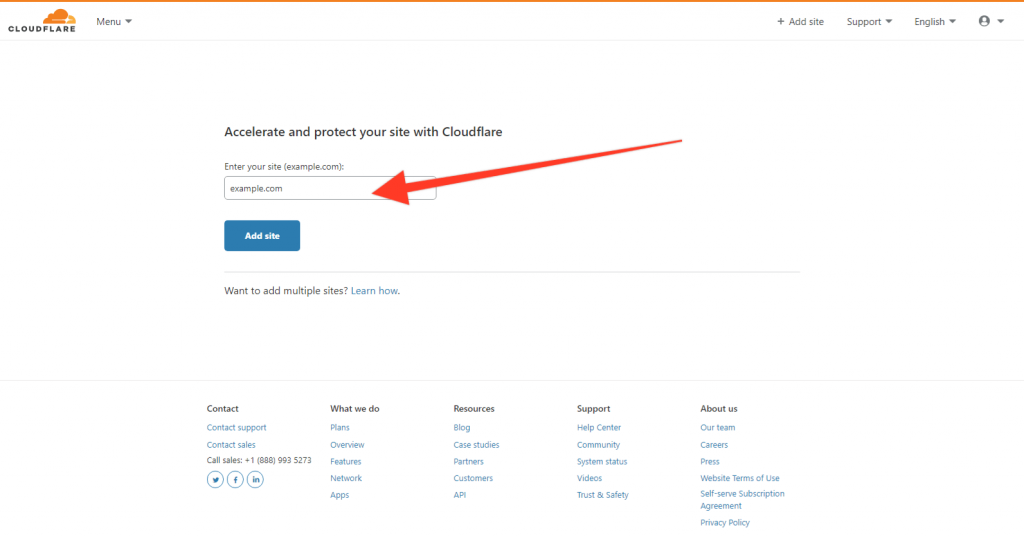
انقر فوق "إضافة موقع" ثم حدد الخطة المجانية. ستقوم Cloudflare بفحص اسم المجال الخاص بك واكتشاف سجلات DNS المرتبطة حاليًا بمجالك. في هذه المرحلة ، من الآمن النقر فوق "متابعة". ستلاحظ أن سجلات A وسجلات CNAME بها سحابة برتقالية بجوارها ... سنناقش ما هذا لاحقًا.

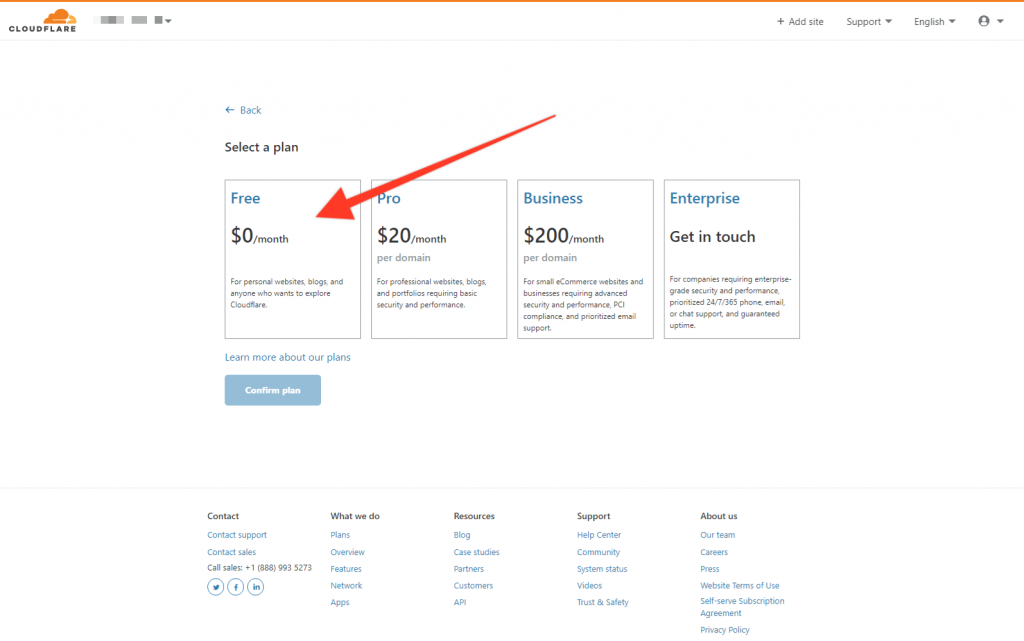
الخطوة التالية مهمة. سترى شاشة تسرد خوادم الأسماء الحالية. خادم الأسماء هو خادم على الإنترنت متخصص في التعامل مع الاستفسارات المتعلقة بموقع خدمات اسم النطاق المختلفة. إنه في الأساس الجزء الأول من نظام "دفتر العناوين" من حيث أنه يحدد من هو مزود DNS الخاص بك. في هذا المثال ، نقوم بتغيير مزود DNS الخاص بنا من المسجل لدينا إلى Cloudflare لذلك نحتاج إلى تحديث هذا السجل.
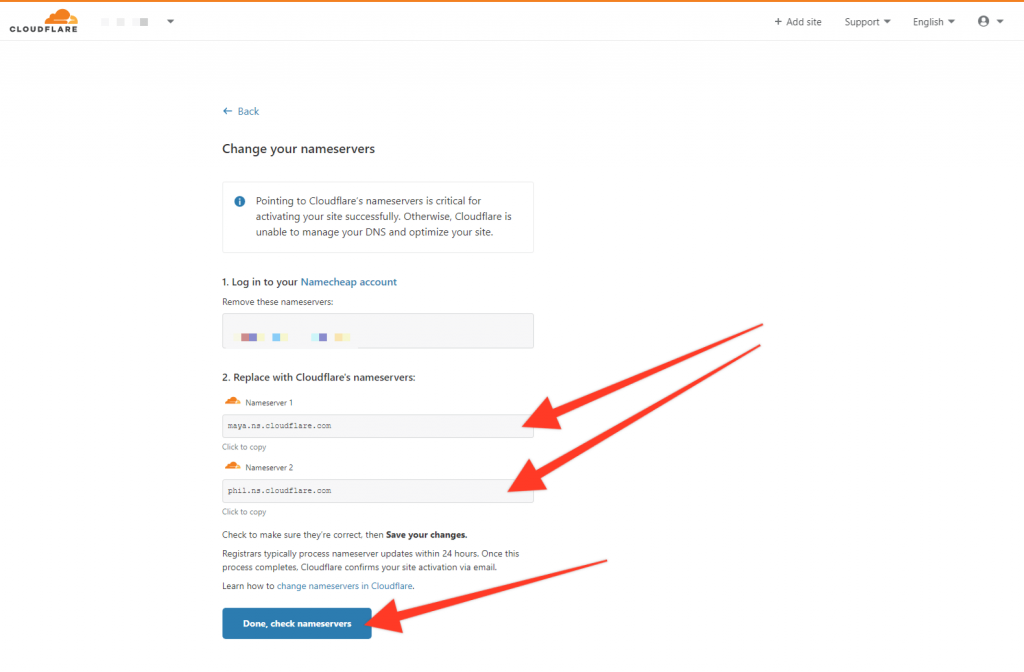
من المحتمل أن تكتشف Cloudflare من هو مسجل اسم المجال الخاص بك. تحتاج إلى تسجيل الدخول إلى حساب المسجلين وتحديث خوادم الأسماء إلى الاثنين اللذين توفرهما Cloudflare. إذا كنت تشك في كيفية القيام بذلك ، فاسأل أمين السجل الخاص بك وسوف يكون قادرًا على إرشادك خلال العملية.
ملاحظة مهمة: أنت لا تنقل اسم المجال الخاص بك إلى مسجل جديد ، لذلك لا داعي للذعر! سيظل نطاقك مسجلاً لدى المسجل الذي اخترته (مثل Namecheap). الاختلاف الوحيد هو أن سجلات DNS الخاصة بك ستستضيفها Cloudflare ، وليس في هذا المثال ، Namecheap.
بمجرد الانتهاء من ذلك ، انقر فوق " تم ، تحقق من خوادم الأسماء ". ستقوم Cloudflare بعد ذلك بالبحث عن هذه التحديثات. بمجرد تأكيدها (قد يستغرق ذلك بضع ساعات) ، ستتلقى رسالة بريد إلكتروني من Cloudflare تؤكد أن سجلات DNS الخاصة بك تخضع الآن لسيطرة Cloudflare.
تغيير سجلات DNS الخاصة بك
الآن بعد أن تتحكم Cloudflare في سجلات DNS الخاصة بك ، فأنت حر في إجراء أي تغييرات عليها كما هو مطلوب. إذا لم يتغير شيء منذ أن قمت بإعداد Cloudflare (أي أنك بقيت مع نفس المضيف وموفر البريد الإلكتروني) فلن تحتاج نظريًا إلى فعل أي شيء آخر. فقط تحقق من موقع الويب الخاص بك والبريد الإلكتروني لا يزال يعمل.
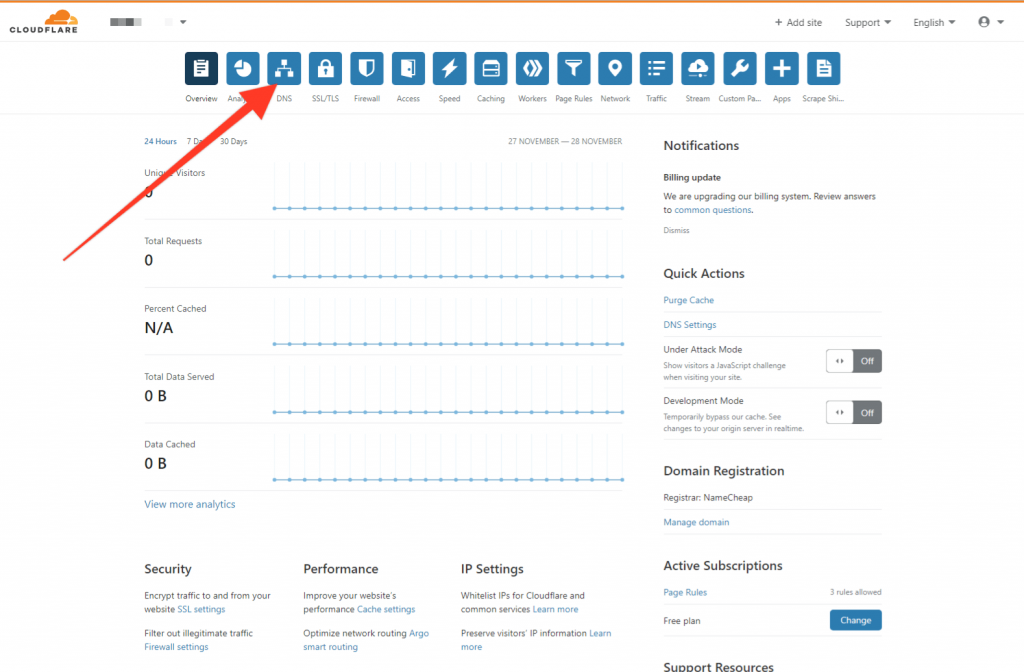
إذا كنت بحاجة إلى إجراء تغييرات على سجلات DNS الخاصة بك ، فانقر فوق علامة التبويب DNS. من هنا سترى قائمة كاملة بسجلات DNS الخاصة بك. انقر فوق هذه من أجل التعديل كما هو مطلوب. كما ذكرنا ، الآن بعد أن استخدمت أسرع مزود DNS في العالم ، فإن أي تغييرات تجريها ستنعكس بسرعة كبيرة في العالم الحقيقي. هذا يجعل الحياة أسهل كثيرًا ، خاصةً عندما تقوم بنقل موقع الويب الخاص بك و / أو البريد الإلكتروني من مزود إلى آخر.
السحابة البرتقالية - استخدام وكيل Cloudflare
بجوار سجلات A وسجلات CNAME ، سترى أيقونة سحابة صغيرة. قد يكون هذا برتقالي أو رمادي. إذا قمت بالنقر فوق هذا ، فسيتم التبديل بين التشغيل والإيقاف. إذن ، ما الذي يحدث هنا؟

من خلال تبديل هذا ، يمكنك تمكين (برتقالي) أو تعطيل (رمادي) خدمة Cloudflare Proxy. عند تمكين هذا ، فهذا يعني أنك تختار توجيه حركة المرور إلى موقع الويب الخاص بك من خلال خوادم Cloudflare. هذا له عدد من الفوائد المحتملة:
- السرعة: تقوم Cloudflare بتخزين عناصر موقع الويب الخاص بك مؤقتًا ثم يتم تقديمها عبر شبكة توصيل المحتوى (CDN) الخاصة بها. يجب أن يؤدي هذا ، في كثير من الحالات ، إلى تسريع سرعة تحميل موقع الويب الخاص بك. ومع ذلك ، إذا كنت تستخدم بالفعل CDN ، فإنها تضيف طبقة أخرى لحركة المرور من خلالها والتي قد تؤدي في الواقع إلى إبطاء الأمور لبعض الزوار.
- الأمان: توقف Cloudflare حركة المرور الضارة قبل أن تصل إلى خادم الويب الأصلي. عنوان IP الأصلي الخاص بك مقنع بمعنى أنه لا يمكن للمهاجمين تجاوز Cloudflare ومهاجمة موقع الويب الخاص بك مباشرة. تذكر Cloudflare أيضًا أنها توفر تخفيفًا غير محسوب لهجمات DDoS. يتوفر أيضًا جدار حماية تطبيق الويب (WAF) لمزيد من الأمان ولكن فقط في خطة Pro (حاليًا 20 دولارًا شهريًا لكل موقع).
- الموثوقية: يتم توجيه حركة المرور عبر شبكة Anycast الخاصة بـ Cloudflare والتي يتم إرسالها إلى أقرب مركز بيانات Cloudflare. تعمل الطبيعة الموزعة لنظام DNS على تحسين الموثوقية.
سواء اخترت الاستفادة من ميزات Cloudflare الإضافية هذه أم لا ، الأمر متروك لك. كقاعدة عامة ، كلما كانت استضافتك أرخص ، زاد احتمال أن تكون ميزات الأمان والأداء هذه مفيدة.
على سبيل المثال ، تقوم Pressidium بتوجيه كل حركة المرور إلى مواقع الويب المستضافة على منصة Pressidium من خلال جدار حماية تطبيق الويب (إضافة 20 دولارًا لـ Cloudflare) بالإضافة إلى مجموعة من الإجراءات الأمنية الأخرى.
تحتوي منصة Pressidium أيضًا على مجموعة من الميزات لضمان تحميل موقع الويب الخاص بك بسرعة مذهلة بالإضافة إلى تقديم شبكة CDN. من المحتمل أن يجعل هذا استخدام وكيل Cloudflare غير ضروري. إذا كنت أحد عملاء Pressidium ولديك أي استفسارات حول هذا ، فلا تتردد في إرسال تذكرة دعم بأسئلتك.
لذا ، هل يجب عليك استخدام Cloudflare لإدارة DNS الخاص بك؟
نأمل أن تكون هذه المقالة قد ساعدت في شرح كيفية استخدام Cloudflare لإدارة DNS الخاص بك. سواء اخترت استخدامه أم لا ، فالأمر متروك لك تمامًا. هناك العديد من مزودي خدمات DNS ولكن من واقع خبرتي ، تقدم Cloudflare أحد أفضل أنظمة إدارة DNS.
مع الحسابات المجانية ، لا يوجد سبب لعدم تجربة خدمتهم الممتازة. توجه إلى cloudflare.com لتبدأ!
